„Zwei zum Preis von einem“-Aktionen erstellen
Sie können in Ihrem Shop verschiedene Kampagnen durchführen, um mehr Kunden anzulocken und die Konversion zu erhöhen: Richten Sie Ausverkaufspreise ein, fügen Sie automatische oder Mengenrabatte hinzu, oder erstellen Sie Rabattgutscheine.
Neben diesen integrierten Marketing-Tools können Sie die App „Buy One Get One Free: Sales Promotions“ (Zwei zum Preis von einem: Verkaufspromos) aus dem App-Markt verwenden, um eine der beliebtesten Werbemethoden unter Käufern zu verwenden: „Zwei zum Preis von einem“. Sie können zum Beispiel Werbeaktionen durchführen wie:
- 2 Produkte kaufen, eines gratis erhalten
- Einmal kaufen, einmal 50 % Rabatt erhalten
- 4 Produkte zum Preis von 3
- … oder eine andere ähnliche Aktion
Sie können auch mehrere verschiedene Aktionen dieser Art gleichzeitig in Ihrem Shop durchführen.
Installation der App
So installieren Sie die App „Buy One Get One Free“:
- Rufen Sie ausgehend von Ihrer Shop-Verwaltung Anwendungen → App-Markt auf.
- Suchen Sie nach „Buy One Get One Free: Sales Promotions“.
- Klicken Sie auf Zahlmethode hinzufügen und kaufen unter dem Namen und dem Preis der App.
Diese App kann 14 Tage lang kostenlos getestet werden, aber Sie müssen trotzdem Ihre Zahlungsdaten angeben. Anschließend wird die App unter Anwendungen → Meine Apps im Admin-Bereich Ihres Shops verfügbar sein.
Einrichten Ihrer Aktion
Die „Buy One Get One Free“-App verfügt über flexible Einstellungen, mit denen Sie verschiedene Sonderangebote erstellen können. Der Grundgedanke ist, dass ein Kunde, der X Einheiten eines Produkts kauft, 1 Einheit eines bestimmten Produkts (dasselbe oder ein anderes oder ein beliebiges Produkt in einer Kategorie) mit X % Rabatt erhalten kann.
Hier finden Sie eine Beispielanweisung, wie Sie eine Einmal kaufen, einmal 50 % Rabatt-Aktion mit der „Buy One Get One Free“-App einrichten:
- Gehen Sie im Admin-Bereich Ihres Shops zu Anwendungen → Meine Apps → Buy One Get One Free.
- Geben Sie die Anzahl der Produkte ein, die ein Kunde kaufen muss, um an der Aktion teilzunehmen.
In unserem Beispiel ist es 1:
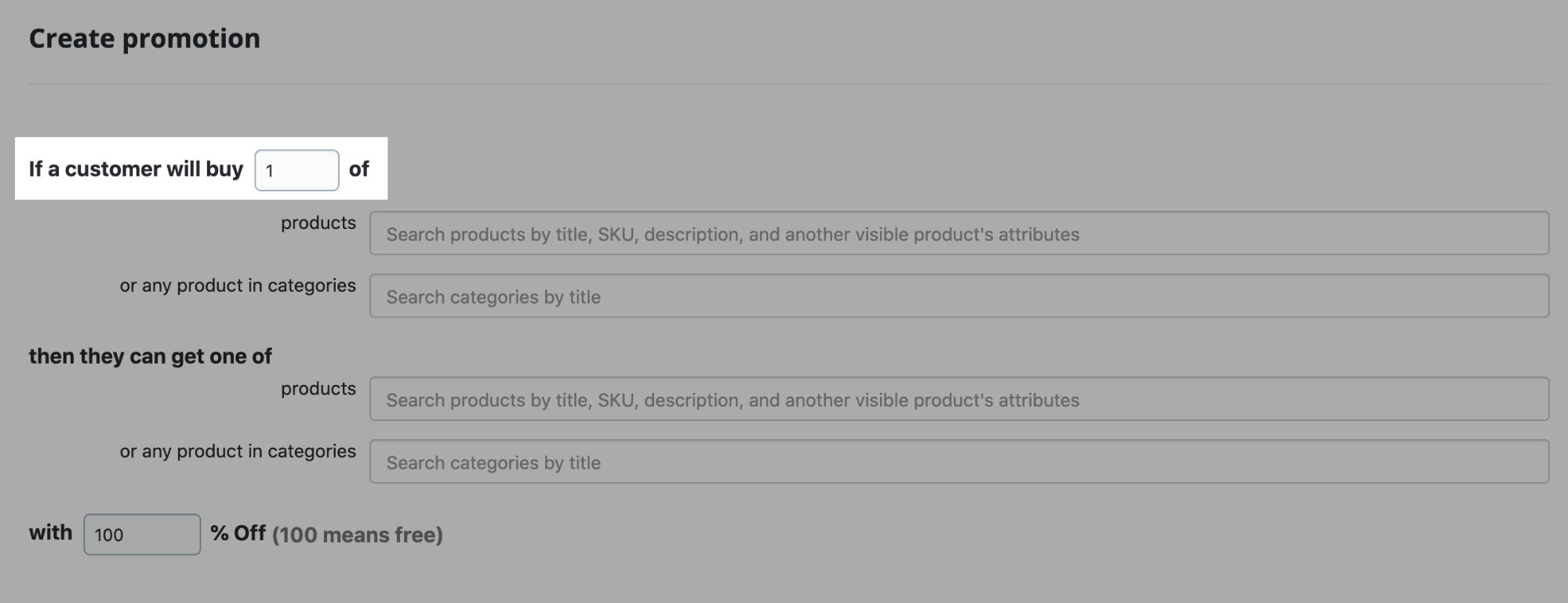
- Finden und wählen Sie das Produkt oder die Produkte aus, die ein Kunde im Rahmen der Aktion kaufen muss. Sie können ein oder mehrere Produkte im Produktfeld auswählen – oder Sie können eine Kategorie oder mehrere Kategorien im Kategoriefeld auswählen. Es ist auch möglich, beide Felder auszufüllen.
Beispiel:

Sie können Produkte nach SKU, Titel, Beschreibung oder anderen sichtbaren Produktmerkmalen suchen.
- Finden und wählen Sie im Abschnitt then tey can get one of 1 Einheit des Produkts, das ein Kunde erhalten wird. Sie können ein oder mehrere Produkte im Produktfeld auswählen – oder Sie können eine Kategorie oder mehrere Kategorien im Kategoriefeld auswählen. Es ist auch möglich, beide Felder auszufüllen.
Beispiel:

- Legen Sie weiter unten den Rabattwert für diesen „zusätzlichen“ Artikel fest.
Beispiel:

Wenn Sie „100 % Off“ wählen, ist das Produkt völlig kostenlos.
- (Optional) Aktivieren Sie die Advanced options (erweiterte Optionen) und fügen Sie eine kurze Beschreibung Ihres Angebots hinzu. Sie können den Rabatt automatisch gewähren oder von Ihren Kunden verlangen, dass sie an der Kasse einen speziellen Gutscheincode verwenden:

- Klicken Sie auf Save (Save).
Das war’s! In unserem Beispiel haben wir folgende automatische Werbeaktion eingerichtet: Wenn ein Kunde 1 schwarzes Kleid (SKU 00000) kauft, kann er 1 Stück eines beliebigen Produkts aus der Kategorie Tank-Tops mit 50 % Rabatt erhalten, und der Name der Aktion lautet hier „Sonderangebot“.
Wenn Kunden nun alle erforderlichen Artikel in den Warenkorb legen, erhalten sie für den „zusätzlichen“ Artikel einen Rabatt. Die Beschreibung der Aktion (falls Sie sie hinzugefügt haben) wird zusammen mit dem Rabattbetrag im Warenkorb angezeigt.
Sie können Ihr Angebot jederzeit im Admin-Bereich Ihres Shops bearbeiten oder löschen (oder ein neues hinzufügen), unter Anwendunge → Meine Apps → Buy One Get One Free.
Informieren Sie Ihre Kunden über ein Sonderangebot
Produkte, die an der „Zwei zum Preis von einem“-Aktion teilnehmen, werden in Ihrem Schaufenster nicht besonders hervorgehoben. Der einzige Ort, an dem Kunden sie sehen, ist der Warenkorb. Nachdem Sie also ein Sonderangebot erstellt haben, müssen Sie Ihre potenziellen Käufer darüber informieren. Je mehr Menschen von der Aktion wissen, desto mehr Umsatz können Sie erwarten.
Es gibt verschiedene Möglichkeiten, um für aktuelle Angebote in Ihrem Shop zu werben:
E-Mail-Newsletter
Sie können an Ihre Abonnenten Newsletter zu den Sonderangeboten Ihres Shops versenden. Dazu können Sie zum Beispiel Mailchimp verwenden.
Kategoriebeschreibung
Sie können die Besucher Ihres Shops in den Beschreibungsfeldern der Kategorien über Sonderangebote informieren. Sie können diese im Abschnitt Produkte → Kategorien im Admin-Bereich Ihres Shops bearbeiten. Mit dem Texteditor können Sie Bilder und sogar Videos in den Beschreibungsbereich einfügen.
Benutzerdefinierte Hinweise an der Kasse
Sie können Apps wie „Checkout Notices“ und „Promo Bar“ aus dem App-Markt verwenden, um benutzerdefinierte Notizen und Pop-ups mit speziellen Angeboten hinzuzufügen, von denen Ihre Kunden profitieren können.
Produktribbons
Sie können Produkte mit Ribbons hervorheben. Dabei handelt es sich um farbige Etiketten, die in Ihrem Katalog auf den Produktbildern angezeigt werden. Bringen Sie auffällige Ribbons an den Produkten an, die an Ihren Werbeaktionen teilnehmen, und versehen Sie diese Etiketten mit dem Werbetext Ihrer Aktion.
Und außerdem?
Verfassen Sie einen Post auf Ihrem Blog oder in den sozialen Netzwerken. Fügen Sie eine Nachricht auf der Startseite des Shops hinzu. Zeigen Sie Produkte, die an Ihren Werbeaktionen teilnehmen, als ähnliche Produkte. Nutzen Sie die Kanäle, die am besten zu Ihrem Unternehmen passen, um potenzielle Kunden zu informieren. Ihre Werbekampagnen werden dadurch nicht unbemerkt bleiben.